
新3DMark
- 软件授权: 免费软件
- 软件类型: 国产软件
- 软件语言: 简体中文
- 更新时间: 2023-12-21
- 软件评分:
- 软件大小: 57KB
- 应用平台: WinAll
新3DMark官方版是一款专业的3D图形性能测试软件。新3DMark官方版帮助用户评估和比较不同计算机硬件的图形性能并且提供了多种测试模式和场景,可以模拟各种实际应用场景下的图形负载,从而准确评估计算机的图形性能。新3DMark官方版还支持多种硬件平台,包括显卡、处理器等,用户可以通过它了解自己的硬件在各种场景下的性能表现。
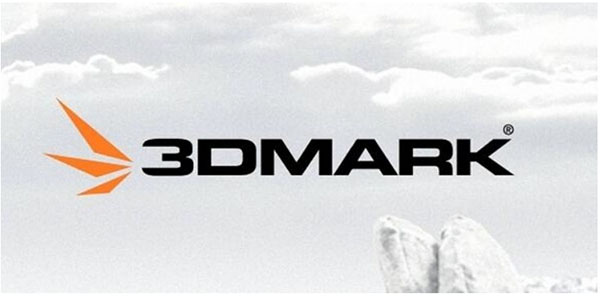
新3DMark基本简介
新3DMark最新版是一款高效的显卡测试软件。该软件现在已经推出了全新的版本,用户可以将您的分数与Android和iOS设备进行比较。我们可以通过选择所需安装的测试项目更快下载并节省存储空间,覆盖了三项测试,可以让我们从智能手机和平板电脑到笔记本电脑和家用电脑的所有产品。
新3DMark功能介绍
新3DMark最新版功能如下:
1、Time Spy
3DMark Time Spy 是针对 Windows 10 游戏型 PC 的 DirectX 12 基准测试。Time Spy是首批构建的DirectX 12 应用程序之一,它可以完全实现新API提供的性能收益。
2、Port Royal
3DMark Port Royal 是世界上第一个针对游戏玩家的实时光线追踪基准测试。你可以使用 Port Royal 来测试和比较支持微软 DirectX 光线追踪的显卡的光线追踪性能。
3、Night Raid
Night Raid 是针对具有集成显卡和使用 Arm 处理器运行 Windows 10 的低功耗平台等的移动运算设备的 DirectX12 基准测试 。
4、Wild Life
3DMark Wild Life是适用于Windows、Android和Apple iOS的跨平台基准测试。使用3DMark Wild Life测试和比较笔记本电脑、平板电脑和智能手机的图形性能。
5、Fire Strike
Fire Strike 是一款展示用于现代的游戏型PC 的 DirectX 11 基准测试产品。该产品功能强大,能够在实时渲染图形的同时,充分保留图形的细节和复杂元素。
6、CPU Profile
3DMark CPU Profile 导入了一种新的 CPU 基准测试方法。3DMark CPU Profile 并不是生成单个数字,而是向您展示 CPU 性能如何随使用的内核和线程数量而变化。
新3DMark软件特色
1、DirectX 光线追踪功能测试
3DMark DirectX 光线追踪功能测试可以测量专用于光线追踪的专用硬件的性能。
2、网格着色器功能测试
网格着色器为开发者提供了更多的灵活性和对几何图形管道的控制,显示了游戏引擎如何通过使用网格着色器管线来有效地剔除摄像机不可见的几何图形来提高性能。
3、PCI Express 功能测试
3DMark PCI Express 功能测试可测量您 GPU 的可用带宽。通过更多带宽,游戏可以传输更多数据,减少加载时间,并可支持更复杂的场景。
4、采样器反馈功能测试
可帮助开发人员优化纹理和阴影的处理,采样器反馈功能测试展示了开发人员如何使用采样器反馈通过优化纹理空间着色操作来提高游戏性能。
5、VRS 功能测试
可变速率着色 (VRS) 可以通过减少帧率中不太可能被注意到的部分的细节来提高性能。
6、Intel XeSS 功能测试
XeSS是利用了AI增强型升频的一项Intel图形技术,可以在保持高图像保真度的同时优化性能。
新3DMark使用方法
如何使用 3DMark Windows 应用程序?
1、3DMark Windows有5个主要部分,使用导航栏在各部分之间移动,主页、基准测试、压力测试、结果、选项
2、可以在“选项”屏幕上更改应用程序语言,支持以下语言:英语、德语、日本语、韩语、简体中文、繁体中文、西班牙语
3、拥有有效专业版许可证的用户可以从命令行安装和运行 3DMark 基准测试。
新3DMark常见问题
如何判断我的电脑PC评分
1、3DMark 可以轻松查看您的 PC 是否正常运行,以如下截图为例,突出显示的面板显示您的 3DMark 分数和一个图表,告诉您您的分数与其他系统的结果相比如何。
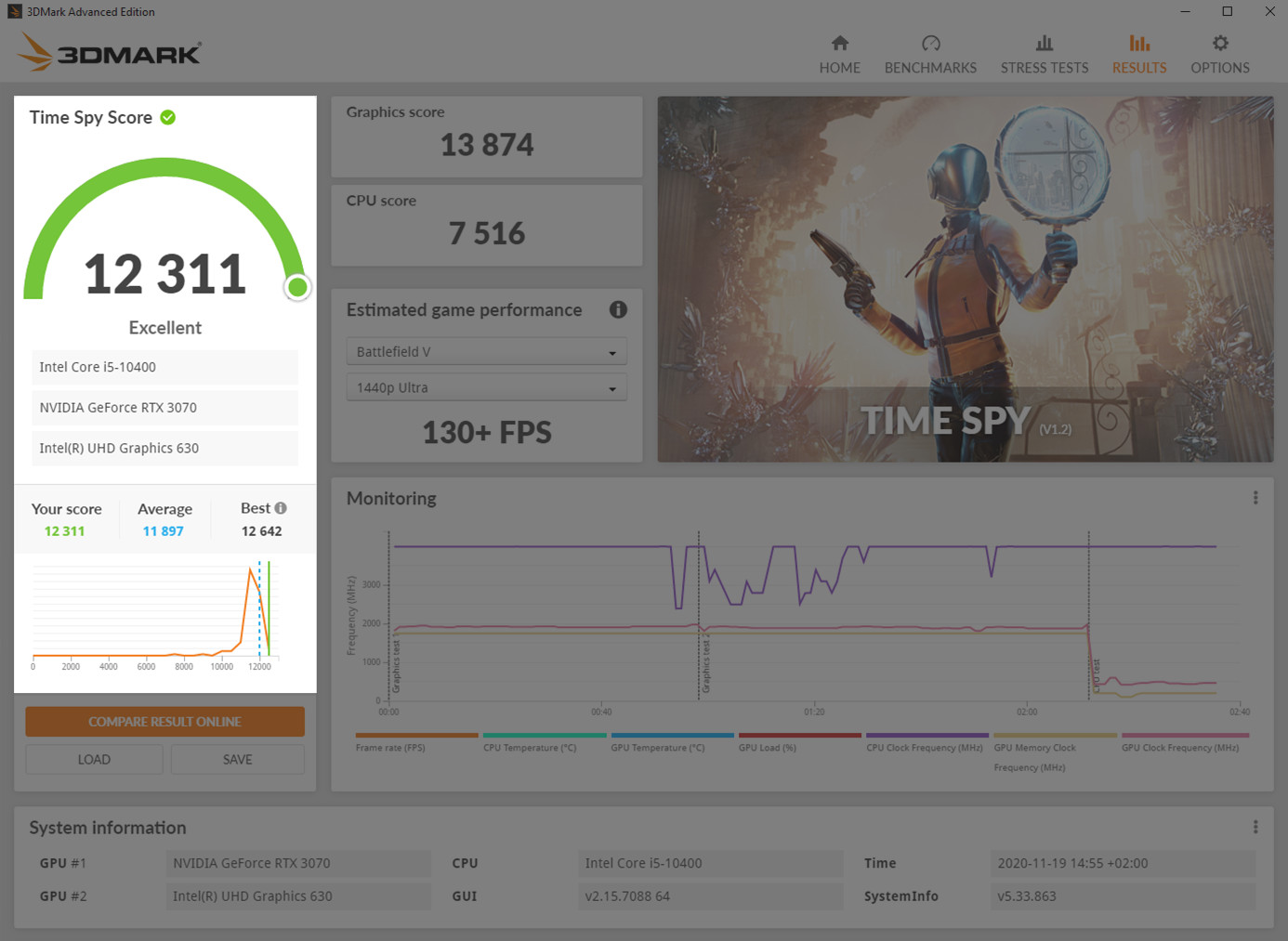
2、您可以在结果屏幕的左上角看到您的 3DMark 基准测试分数。分数越高,性能越好。
3、结果屏幕的这一部分为您的分数提供了上下文。它可以帮助您一目了然地了解您的分数与具有相同硬件的系统的其他结果的比较情况。
4、分数对比图,此图表显示了使用相同 CPU 和 GPU 组合的其他 3DMark 用户提交的分数范围。图表中的峰值显示最常见的分数。绿线显示您的分数。蓝色虚线显示组件组合的平均分数。





































